Apple TVとは、アップルが販売するメディアストリーミングデバイスのことで、アップルが提供する様々なメディアサービスを自宅のテレビで利用できます。たとえば、Apple TVを通じて、アップルの音楽配信サービスApple Musicの楽曲を再生することができます。ただし、Apple TVは現在4つのジェネレーションまで進化してきたが、Apple Musicアプリが搭載しているApple TV 4でしか音楽の再生ができません。Apple TV 1/2/3でApple Musicを再生するには、別の代替方法を利用しなければならないのが現状です。この記事では、Apple TVの各モデルでApple Musicを再生する方法を紹介します。
Apple TV 4でApple Musicを再生する方法
Apple TV 4はApple TVの第4世代かつ最新モデルで、2015年10月にリリースされました。デバイスには、既にApple Musicなどのアプリが標準搭載されていますので、普段Apple Musicを聴く際に使われるAppleアカウントと連携すればそのままテレビで音楽を再生できます。Apple TV 4でApple Musicを再生する前の設定方法や再生するやり方も簡単で、ここではご紹介しましょう。
ステップ1. リモコンを使って、Apple TVのホーム画面で設定を開きます。それから「アカウント」を選択して、「iTunesとApp Stores」を選択してApple IDでサインインします。
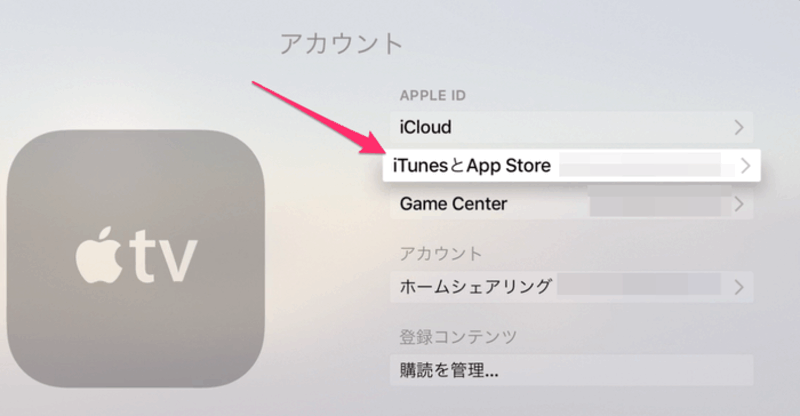
ステップ2. 設定の画面で、「アプリケーション」→「音楽」の順を選択して、「iCloudミュージックライブラリ」をオンにします。これで、同じApple IDが使われるデバイスの音楽ライブラリが Apple TV に同期されます。
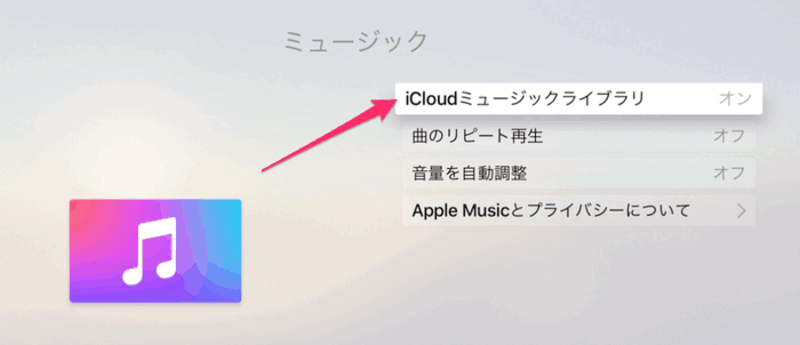
ステップ3. ホームに戻り、Apple TV のミュージックアプリを選択します。
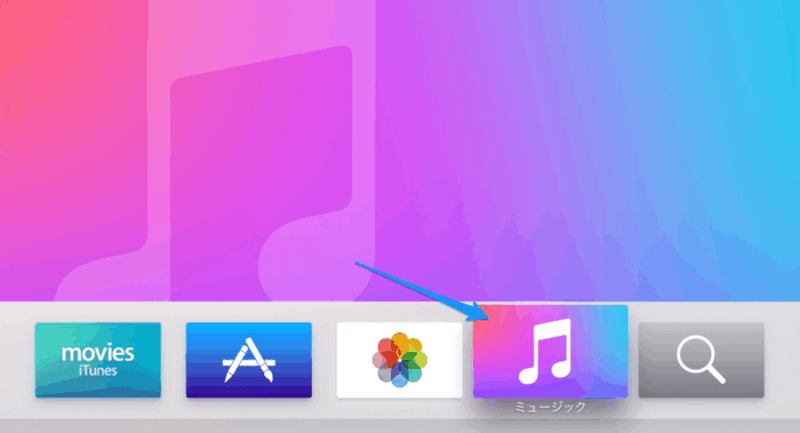
ステップ4. それから、Apple Music上の音楽を自由に再生できるようになります。

Apple TV 第 1 世代、第 2 世代、第 3 世代のいずれかを利用している場合は、残念ながらApple Musicアプリが搭載されていないため、そのままApple Musicの楽曲を再生することはできません。ここで、Apple TV 1/2/3でApple Musicを再生したい方に、専用のApple Music音楽変換ソフトを利用するという方法をご紹介します。
変換ソフトを介してApple TV 1/2/3でApple Musicを聴く方法
「MuConvert Apple Music変換ソフト」は、Apple Musicの音楽を変換できる専用ソフトで、Apple Music プレイリストの曲をに簡単にダウンロードできます。WindowsとMacの両方のパソコンに対応し、MP3、WAV、M4A、FLACといった汎用性の高い出力フォーマットに変換可能です。Apple Music Webプレーヤーは内蔵されていますので、別途アプリをインストールする必要はありません。また、一度ダウンロードされたApple Musicの音楽のDRM保護が完全に取り除かれ、Apple TVだけでなく、無制限にほかのデバイスに転送して、永久に保存して再生できます。では、「MuConvert Apple Music変換」でApple Music 音楽を変換する手順を見てみましょう。
手順その1:「MuConvert Apple Music変換」でApple Music 音楽を変換する手順
ステップ1. この画面で、お手持ちのApple IDでサインインします。

ステップ2. サインイン後、検索欄にApple TVで再生したい曲の曲名を入力して検索します。探したら、画面右の「変換リスト」アイコンにドラッグして、変換リストに追加します。

ステップ3. 「オーディオ品質」で、MP3、WAV、M4A、FLACの中から出力形式を選択できます。画面下に、出力先フォルダの指定もできます。

ステップ4. 出力先と出力形式の選択が完了しましたら、変換したい曲にチェックを入れて下にある「すべて変換」ボタンをクリックして変換を開始します。

ステップ5. 曲変換中に、いつでも変換の完成状況を確認できます。

ステップ6. 変換された曲は「変換完了」画面で一覧の形式で確認できます。曲を削除したり、出力フォルダを開いたりできます。
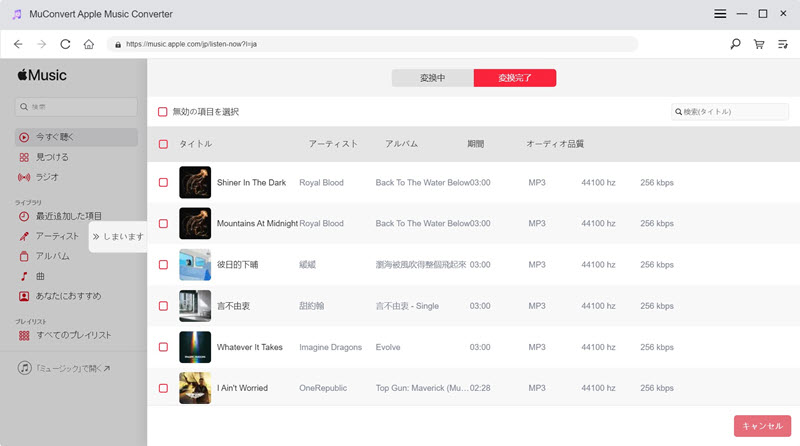
手順その2:変換されたApple Musicの音楽をApple TVに同期する
Apple Musicでのお気に入りの楽曲を成功にパソコンに保存しましたら、次にApple TVに同期すると自由に再生できるようになります。以下は、その手順となります。
ステップ1. パソコンでiTunesを開いて、Apple IDでサインインします。
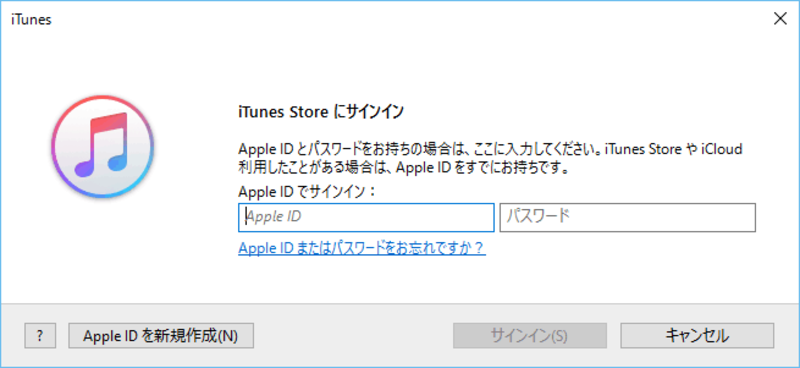
ステップ2. 「ファイル」をクリックして、「ホームシェアリング」を選択します。ここで、「ホームシェアリングをオンにする」を選択します。これで、パソコンでのホームシェアリング機能を有効にしました。
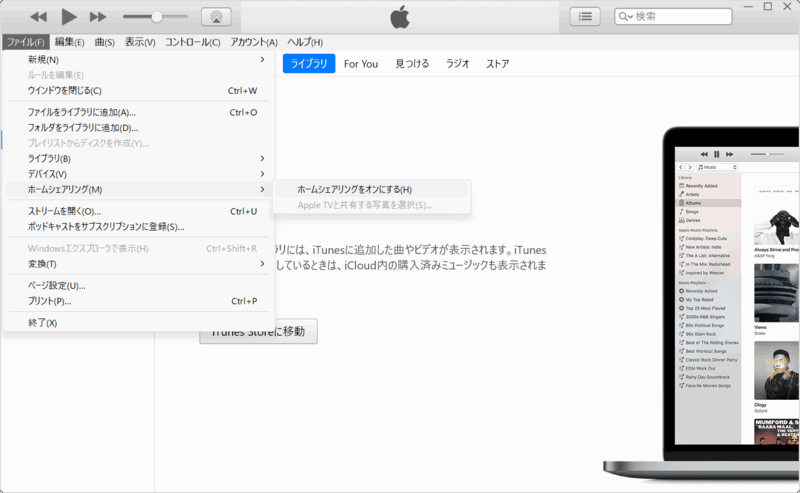
ステップ3. パソコンに保存された音楽をApple TVに同期してストリーミングできるようになります。
まとめ
Apple TVはご自宅のリビングでApple Musicを聴く際に便利なツールですが、そのまま楽曲を再生できるのはApple Musicが搭載しているApple TV第4世代のみです。Apple TVの第1、2、3世代を利用している場合は、先に専用の変換ソフトを使ってApple Musicの音楽をパソコンに変換してから、Apple TVに同期して再生する方法をおすすめします。「MuConvert Apple Music変換ソフト」を利用すると、MP3、WAV、M4A、FLACといった多様な出力形式に保存でき、ほかのデバイスに任意に転送して無期限に再生できます。ソフトには無料試用版もありますので、まずはそちらから試してみましょう。












